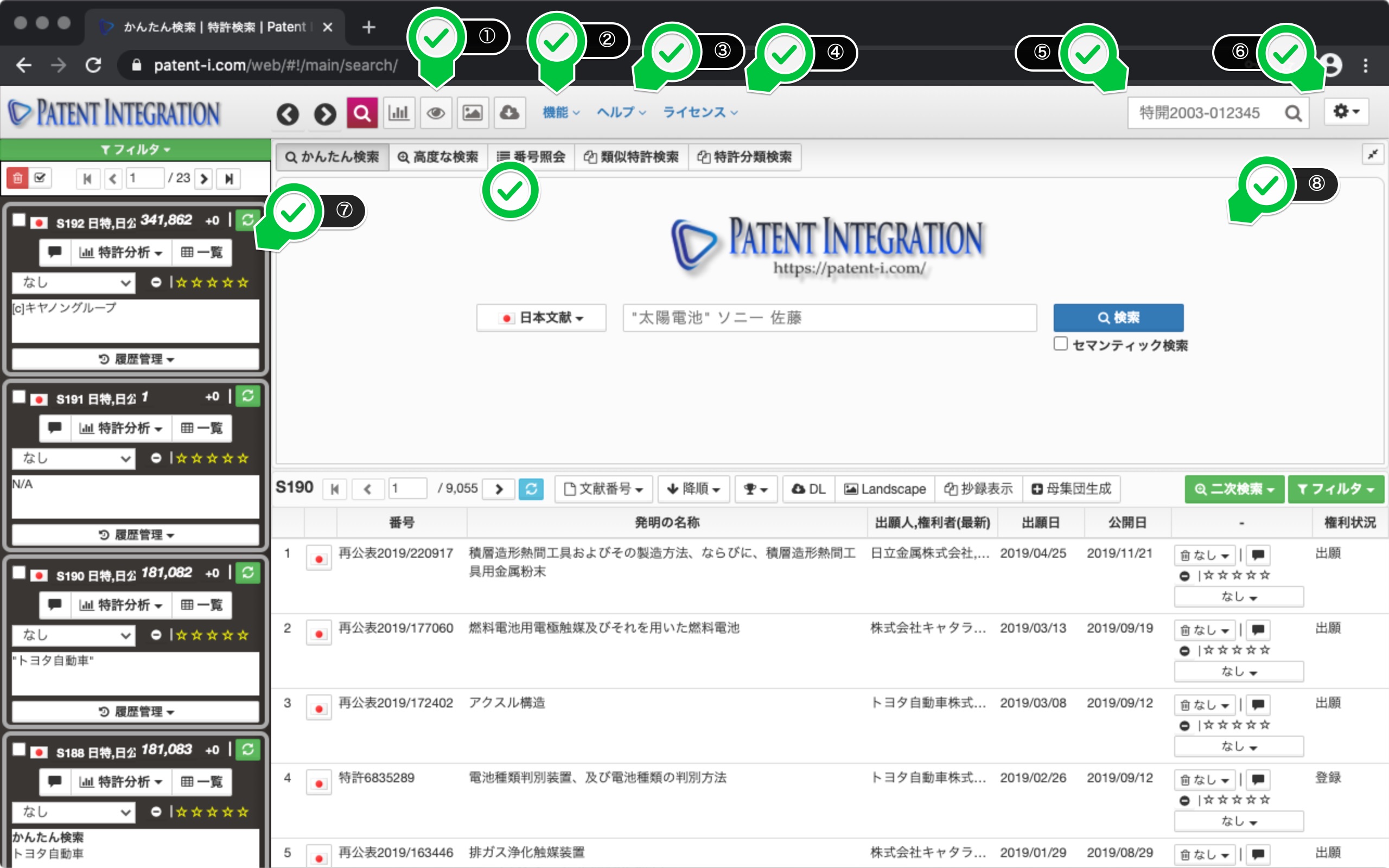基本操作画面
パテント・インテグレーションの基本操作画面を説明します。パテント・インテグレーションへログインすると、以下の基本操作画面が表示されます。
基本操作画面は、以下の各種ユーザインタフェースから様々な機能を操作することができます。
| ①画面切り替えボタン | 特許検索機能、パテントマップ機能、テキストマイニング機能、パテント・ランドスケープ機能、ダウンロード機能など画面を切り替えることができます。 |
| ②機能メニュー | ブックマーク機能、 パテントポートフォリオ機能、 人物グルーピング機能などパテント・インテグレーションを利用する上での利用環境を設定できます。詳細は 環境設定を参照ください。 |
| ③ヘルプメニュー | チュートリアル、マニュアル、収録期間、審査情報/法定状態の入力値を確認することができます。 |
| ④ライセンスメニュー | 有料購入による継続手続きを行うことができます。 |
| ⑤公報番号入力欄 | 特許公報番号を入力しエンターキーを押すことで当該特許公報を表示させることができます。 |
| ⑥設定メニュー | 利用環境の設定(言語、検索履歴表示数、検索結果一覧表示件数、抄録表示一覧表示件数のカスタマイズ)( 環境設定)を行うことができます。 ログアウト、言語切り替え、 パスワードの変更、 メールアドレスの変更を行うことができます。 |
| ⑦特許検索結果 | 特許検索を行うと、特許検索結果が蓄積されていきます。詳細な操作方法は 特許検索結果コントロールをご参照ください。 検索集合に対して、 パテントマップ機能、 特許テキストマイニング機能、 パテント・ランドスケープ機能により分析を行うことができ、分析結果は検索履歴ダイアログから復元することができます。二次検索機能による絞り込み検索結果も特許検索結果と紐づけられて保存され、検索履歴ダイアログから復元することができます。 |
| ⑧検索画面 | 検索機能の詳細は 特許検索機能を参照してください。 |
基本操作画面・ユーザインタフェース